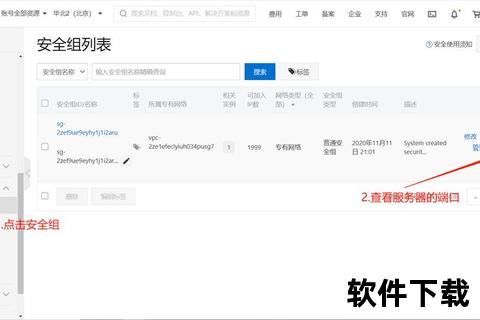作为Java开发者或初学者的必备工具,JDK(Java Development Kit)的安装与配置是进入编程世界的第一步。本文将以JDK 17及更高版本为例,详解从官网下载到环境配置的全流程,并结合实际需求分析其核心价值与未来趋势。
一、JDK的核心价值与版本选择
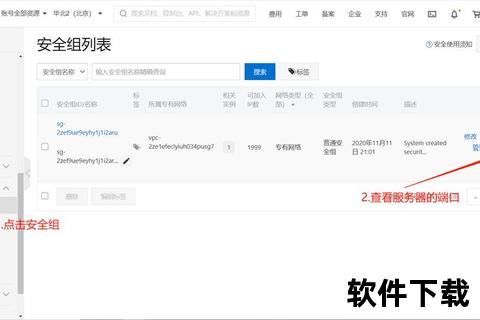
1. 跨平台开发的核心工具
JDK是Java生态的基石,包含编译器(javac)、运行时环境(JRE)及调试工具,支持“一次编写,处处运行”的跨平台特性。其核心组件如Java虚拟机(JVM)和标准类库,为开发企业级应用、移动端程序乃至大数据处理提供底层支持。
2. 版本选择的建议
LTS(长期支持版本):如JDK 8、11、17及21,官方提供长达8年的维护更新,适合企业级稳定需求。
非LTS版本:每6个月发布一次,适合尝鲜新特性(如JDK 23的模块化增强)。
镜像站点:若官网下载速度受限,可通过华为云镜像(`)或Injdk(`)获取资源,兼顾效率与安全性。
二、官网下载流程详解

步骤1:访问Oracle官网
1. 打开浏览器,输入官网地址:`
2. 点击“Downloads” → “Java SE”,选择所需版本(如JDK 21)。
步骤2:选择系统与安装包
操作系统:根据设备类型选择Windows、Linux或macOS版本。
安装包类型:
.exe(Windows):一键安装,适合普通用户。
.zip/.tar.gz:需解压后手动配置环境,适合开发者。
步骤3:登录与下载
部分版本需注册Oracle账户(免费),填写基本信息后即可下载。若需历史版本(如JDK 8),可在“Java Archive”页面查找。
三、安装与配置:从入门到精通
1. 安装向导操作
双击下载的.exe文件,按提示点击“下一步”。
路径设置:建议自定义路径(如`D:Javajdk-17`),避免默认路径中的空格或中文引发兼容性问题。
JRE安装:JDK 11后已集成JRE,无需单独安装;旧版本(如JDK 8)需额外勾选JRE路径。
2. 环境变量配置(Windows)
JAVA_HOME:
1. 右键“此电脑” → “属性” → “高级系统设置” → “环境变量”。
2. 新建系统变量:
变量名:`JAVA_HOME`
变量值:JDK安装路径(如`D:Javajdk-17`)。
PATH配置:
1. 编辑系统变量“Path”,添加`%JAVA_HOME%bin`和`%JAVA_HOME%jrebin`,确保命令行工具全局可用。
CLASSPATH(可选):
部分项目需配置类路径,可添加`.;%JAVA_HOME%lib;%JAVA_HOME%lib
ools.jar`,以支持编译依赖。
3. 验证安装成功
打开命令提示符,输入以下命令:
bash
java -version 显示运行时版本
javac -version 显示编译器版本
若输出类似“java version 17.0.2”,则配置成功。
四、安全性与最佳实践
1. 官方渠道优先
官网下载的JDK经过签名验证,避免第三方篡改风险。镜像站点如华为云、Injdk也提供校验机制,确保文件完整性。
2. 多版本共存管理
开发者常需切换不同JDK版本(如同时使用JDK 8和17)。可通过工具(如JEnv)或手动修改环境变量实现灵活切换。
3. 定期更新与漏洞修复
订阅Oracle安全公告,及时升级至最新补丁版本。例如,JDK 17.0.5修复了多个高危CVE漏洞。
五、用户评价与未来展望
1. 用户反馈
稳定性:JDK 17作为LTS版本,被Spring Boot 3.0等主流框架推荐,用户评价其“兼容性强,长期支持省心”。
学习门槛:部分开发者认为环境配置对新手不够友好,建议官方提供更直观的配置工具。
2. 技术趋势
Project Loom:虚拟线程(轻量级线程)将大幅简化高并发编程,预计在JDK 21中正式发布。
模式匹配增强:JDK 22引入的Unnamed Patterns进一步简化代码结构,提升可读性。
六、常见问题速查
Q:安装后`java`命令有效,但`javac`报错?
A:检查环境变量`PATH`是否包含`%JAVA_HOME%bin`,或重新安装JDK。
Q:如何彻底卸载旧版本JDK?
A:通过控制面板删除Java程序,并手动清理残留的环境变量及安装目录。
通过以上步骤,您已掌握JDK的完整安装与配置方法。无论是开发企业级应用还是学习Java语言,正确配置的开发环境都是高效工作的基石。未来,随着JDK的持续迭代,Java生态将进一步强化其“一次编写,处处运行”的核心理念,为开发者提供更强大的工具支持。